-Метки
-Рубрики
- Corel (1272)
- видеоуроки (12)
- мои работы по урокам (1084)
- подсказки для начинающих (50)
- уроки (124)
- Explaindio (3)
- мои работы (3)
- Творчество tane4ka777 (3)
- PFS photofiltre studio (101)
- мои работы (76)
- уроки (25)
- Генераторы,фоторедакторы (108)
- Дети (70)
- в помощь ученику (49)
- мультики (7)
- развитие (15)
- Здоровье (235)
- глаза (5)
- диеты (35)
- жкт (7)
- интересные ссылки (11)
- кожа (8)
- лечение продуктами (42)
- очищение организма (25)
- простуда (19)
- разное (32)
- сердечно-сосудистая система (38)
- суставы (13)
- Интересное и полезное (440)
- вокруг света (4)
- женщине (8)
- знаменитости (47)
- информация (51)
- огород (128)
- полезные советы (48)
- политика (7)
- праздники (13)
- продукты (7)
- сайты (63)
- тайны,религия,психология,приметы (47)
- Клипарт (2319)
- 3д взрослые (268)
- календарные праздники (77)
- 3д малышки (71)
- водные ресурсы (44)
- восточный (16)
- дамские штучки (10)
- девушки (318)
- декор (95)
- дети (28)
- живность (52)
- зелёные насождения,сад (40)
- зима,новый год (155)
- интерьер (14)
- кулинарный клипарт (42)
- музыкальный (11)
- мультяшное,школьное (69)
- надписи,выражения ,фразы (53)
- осень (125)
- парни (21)
- пары (15)
- пейзажи,города (64)
- посуда,вазы ,свечи (23)
- разделители для текста,кластеры (44)
- разные (118)
- религия (13)
- скрап-набор (216)
- скрап-набор детский (100)
- уголки (15)
- христианские праздники (55)
- цветы (103)
- эффекты (43)
- Компьютер (249)
- вирусы,антивирусник (28)
- программы (78)
- советы (95)
- Красота (63)
- лек.средства для красоты (5)
- уход за волосами (9)
- уход за лицом (23)
- уход за ногами (14)
- уход за руками (9)
- уход за телом (4)
- Кулинария (846)
- блины,оладьи,лепёшки (32)
- блюда из круп и бобов (9)
- блюда из овощей (33)
- блюда из творога (33)
- горячее (87)
- заготовки (45)
- закуски (85)
- мультиварка (63)
- напитки (24)
- не сладкая выпечка (79)
- оформление (7)
- сайт с рецетами (11)
- салаты (60)
- секреты кулинара (32)
- сладкая выпечка (120)
- сладости (80)
- соусы (14)
- тесто (15)
- хлебопечка (17)
- МОИ РАБОТЫ БЕЗ УРОКОВ (810)
- разные (260)
- поздравительные (61)
- эпиграфы (7)
- Мои рамочки (281)
- праздники (75)
- времена года (34)
- текстовые рамочки без фотошопа (49)
- рамочки для рецептов (45)
- рамочки сад-огород (4)
- рамочки-люди (28)
- фотошопские (18)
- цветочные (27)
- Музыка (11)
- Оформление дневника (636)
- всё для дизайна (131)
- жж,ВК (33)
- ли ру,яндекс (97)
- музыка ,плеер (71)
- плеера (40)
- работа с кнопочками (2)
- работа с постами (37)
- работа с рамочками (104)
- разные уроки по оформлению (51)
- рамочник (8)
- флеш-картинки,информеры ,часики,игры (32)
- фотохостинги (29)
- Поздравления,подарки (26)
- Притчи (5)
- ПРОГРАММЫ ДЛЯ СОЗДАНИЯ ВИДЕО (121)
- мои работы (9)
- разные пр.для видео (11)
- уроки в ProShow Producer (54)
- эффекты для ProShow Producer (28)
- ПРОГРАММЫ ДЛЯ ТВОРЧЕСТВА (691)
- ArtStudio,Sqirlz Water,NatureIllusion (19)
- Adobe After Effects,Synfig Studio (2)
- 20/20,пр.для отделение объекта от фона (10)
- Adobe Illustrator,Krita (24)
- Aleo Flash Banner Maker +материал (71)
- Animation Shop (17)
- Aurora 3D Animation Maker,пр.плеера (4)
- Cliplets,GifCam (7)
- FantaMorph (18)
- Glitterboo,GIF Movie Gear, GIF Animator, Animatio (13)
- iClone,CrazyTalk (12)
- ParticleIllusion,Magic Particles (5)
- Sothink SWF,муз.программы (13)
- Sterling, Fractal Explorer,Ultra Fractal (13)
- Проги для конвертирования ,Balabolka (28)
- Фоторедакторы (50)
- Работы друзей (37)
- Рукоделие (60)
- вязание (25)
- поделки (12)
- шитьё (23)
- Сертификат (1)
- Стихи (119)
- Схемы (485)
- весенне-летние (171)
- зимние (89)
- осенние (98)
- разные (48)
- уроки по схемам (16)
- Тест (15)
- улыбнёмся (39)
- УРОКИ АНИМАЦИИ В ФОТОШОП (306)
- анимация в природе (31)
- уроки А.Макаровой (7)
- анимация глаз (27)
- анимация движения (69)
- блёстки фильтрами (57)
- анимация жидкости ,пара ,дыма (11)
- анимация от Искательницы (11)
- блики ,свечение,блеск (74)
- фишки в анимации (18)
- Фильмы (112)
- Фоны (456)
- анимированные (19)
- бордюрные фоны (5)
- градиенты ,обводки (27)
- для коллажа (36)
- зимние,осенние (22)
- кулинарные (9)
- маски (61)
- наборы фонов (17)
- обои (58)
- однотонные (28)
- оранжевые,коричневые ,бордовые,розовые (16)
- прозрачные фоны (19)
- разные (54)
- религиозные (5)
- серые,синие,зелёные,сиреневые (17)
- текстуры (41)
- цветочные (16)
- ФОТОШОП (2505)
- Дизайн/Рисование (15)
- sinedots II,creativity splatter (6)
- видеоуроки (71)
- кисти,фигуры (66)
- мои работы по урокам (415)
- плагины (163)
- программа,бродилка (52)
- рамочки-уроки (77)
- стили,градиенты (18)
- урок-маски (15)
- уроки от Бэтт,Ledy_OlgA (33)
- уроки от Миллады,LEDY_ANGEL (153)
- уроки -градиент (2)
- уроки Herbstblatt,NATALI-NG (107)
- уроки А. Уваровой,Г. Бухарина (22)
- уроки Ларисы Гурьяновой (36)
- уроки Милледи Малиновская,ФарСолнце (45)
- уроки от Semenova Irina,Mademoiselle Viv (142)
- уроки от Анты (173)
- уроки от Бабули,Виктории Т. (12)
- уроки от Вики С.,страна фотошопа (364)
- уроки от Ирины Ткачук (48)
- уроки от Кубаночки ,Novichok56 (7)
- уроки от Ленусик,Алёны48 (78)
- уроки отГП,Mischel (36)
- уроки разные (96)
- уроки разных авторов (22)
- уроки Ретуши (5)
- уроки-клипарт (47)
- уроки-текст (33)
- футожи (38)
- хитрости,подсказки (62)
- шрифты (21)
- экшены (21)
- Художники,фотографы (133)
- Шпаргалки (41)
- генератор цвета (23)
- формулы 1 (18)
- Эдитор (324)
- анимация-уроки,видеоуроки,текст (21)
- кисти,маски,фоны (17)
- коллаж и рамочки уроки (58)
- мои работы (105)
- разные уроки (45)
- уроки от Виктории 14год (44)
- эффекты,фигуры,градиенты (34)
-Ссылки
-Приложения
 ОткрыткиПерерожденный каталог открыток на все случаи жизни
ОткрыткиПерерожденный каталог открыток на все случаи жизни Photoshop onlineДля того чтоб отредактировать картинку совсем не обязательно иметь фотошоп на комьпьютере. Это можно сделать с помощью приложения online photoshop =)
Photoshop onlineДля того чтоб отредактировать картинку совсем не обязательно иметь фотошоп на комьпьютере. Это можно сделать с помощью приложения online photoshop =) Я - фотографПлагин для публикации фотографий в дневнике пользователя. Минимальные системные требования: Internet Explorer 6, Fire Fox 1.5, Opera 9.5, Safari 3.1.1 со включенным JavaScript. Возможно это будет рабо
Я - фотографПлагин для публикации фотографий в дневнике пользователя. Минимальные системные требования: Internet Explorer 6, Fire Fox 1.5, Opera 9.5, Safari 3.1.1 со включенным JavaScript. Возможно это будет рабо Дешевые авиабилетыВыгодные цены, удобный поиск, без комиссии, 24 часа. Бронируй сейчас – плати потом!
Дешевые авиабилетыВыгодные цены, удобный поиск, без комиссии, 24 часа. Бронируй сейчас – плати потом! Скачать музыку с LiveInternet.ruПростая скачивалка песен по заданным урлам
Скачать музыку с LiveInternet.ruПростая скачивалка песен по заданным урлам
-Новости
-Поиск по дневнику
-Друзья
-Статистика
Соседние рубрики: экшены(21), шрифты(21), хитрости,подсказки(62), футожи(38), уроки-текст(33), уроки-клипарт(47), уроки Ретуши(5), уроки разных авторов(22), уроки разные(96), уроки отГП,Mischel(36), уроки от Ленусик,Алёны48(78), уроки от Кубаночки ,Novichok56(7), уроки от Ирины Ткачук(48), уроки от Вики С.,страна фотошопа(364), уроки от Бабули,Виктории Т.(12), уроки от Анты(173), уроки от Semenova Irina,Mademoiselle Viv(142), уроки Милледи Малиновская,ФарСолнце(45), уроки Ларисы Гурьяновой(36), уроки А. Уваровой,Г. Бухарина(22), уроки Herbstblatt,NATALI-NG(107), уроки -градиент(2), уроки от Миллады,LEDY_ANGEL(153), уроки от Бэтт,Ledy_OlgA(33), урок-маски(15), стили,градиенты(18), рамочки-уроки(77), программа,бродилка(52), мои работы по урокам(415), кисти,фигуры(66), Дизайн/Рисование(15), видеоуроки(71), sinedots II,creativity splatter(6)
Другие рубрики в этом дневнике: Эдитор(324), Шпаргалки(41), Художники,фотографы(133), ФОТОШОП(2505), Фоны(456), Фильмы(112), УРОКИ АНИМАЦИИ В ФОТОШОП(306), улыбнёмся(39), Тест(15), Творчество tane4ka777(3), Схемы(485), Стихи(119), Сертификат(1), Рукоделие(60), Работы друзей(37), ПРОГРАММЫ ДЛЯ ТВОРЧЕСТВА(691), ПРОГРАММЫ ДЛЯ СОЗДАНИЯ ВИДЕО(121), Притчи(5), Поздравления,подарки(26), Оформление дневника(636), Музыка(11), Мои рамочки(281), МОИ РАБОТЫ БЕЗ УРОКОВ(810), Кулинария(846), Красота(63), Компьютер(249), Клипарт(2319), Интересное и полезное(440), Здоровье(235), Дети(70), Генераторы,фоторедакторы(108), PFS photofiltre studio(101), Explaindio(3), Corel(1272)
Fantastique machine/PaintEngine фильтр |
Это цитата сообщения morela4 [Прочитать целиком + В свой цитатник или сообщество!]
|
Установка этого фильтра является достаточно простым,
но многие не знают и думают, и этот фильтр имеет только один эффект, а не на все ...
*** *** Начните с фильтром на сайте загрузки по вашему выбору или на сайте моего друга Cloclo Поместите молнии папку FM на рабочем столе и распаковать Вы загружаете этот файл
По распаковки вы получите эту
*** В распакованной папке, вы открываете, что есть 3 файлов
|
Метки: PaintEngine |
Alien Skin Xenofex 2.6.1 (RUS) |
Это цитата сообщения Nattallie [Прочитать целиком + В свой цитатник или сообщество!]

XenofeX 2 — это коллекция из 14-и специальных фильтров, которые придадут новую энергию любому графическому проекту. Еще никогда нельзя было так легко создавать натуральные эффекты и сложные искажения. Интерфейс прост и интуитивен, он включает в себя полностью масштабируемое окно предпросмотра, которое позволяет вам видеть накладываемый эффект для любой части вашего изображения.
Метки: alien skin xenofex |
Фотошоп фильтр "Выделение краев" |
Это цитата сообщения Людмила_Черникова [Прочитать целиком + В свой цитатник или сообщество!]
В этом Фотошоп уроке Вы познакомитесь с одним классным фильтром, с помощью которого можно без труда преобразовывать различные предметы из фотографического состояния в нарисованное.
Этот замечательный фильтр вы можете найти здесь:
Filter - Stylize - Find Edges (Фильтр - Стилизация - Выделение краев)
Посмотрите на примерах, что получается после применения этого фильтра:
ДО

После

ДО

ПОСЛЕ

ДО

ПОСЛЕ

До встречи на www.photoshop-master.ru!
Серия сообщений "Уроки от ФотошопМастер":
Часть 1 - Фотошоп фильтр "Выделение краев"
Часть 2 - Поздравительная открытка в Фотошоп
Часть 3 - Уроки от ФотошопМастер -Сползающие капельки
Метки: Stylize |
Alien skin eye candy_7 для фотошопа |
Это цитата сообщения Jorjorych [Прочитать целиком + В свой цитатник или сообщество!]
Пакет плагинов для создания разного рода эффектов, текстур, форм и прочих фантасмогорий.
В архиве найдёте видео урок по установке и активированию. Содержит версии для 32- и 64-битных фотошопов.
Скачать Alien skin eye candy_7
Друзья, поделитесь в комментариях своими находками, решениями, проблемами. Плюс отметка "Нравится" даёт возможность понять необходимость развития темы!
Успешного креатива! До встречи!
Серия сообщений "Фотошоп:Плагины,фильтры и др. ":
Часть 1 - ССЫЛКИ НА СКАЧКУ ПЛАГИНОВ/ФИЛЬТРОВ
Часть 2 - Фильтры для фотошопа
...
Часть 25 - Ссылка на скачивание фильтров для ФШ и Корел
Часть 26 - Фотошопят все!
Часть 27 - Alien skin eye candy_7 для фотошопа
Метки: alien skin |
Галерея фильтров размытия в Photoshop CS6 |
Это цитата сообщения Иннушка [Прочитать целиком + В свой цитатник или сообщество!]
|
Серия сообщений "***LESSONS":
Часть 1 - Галерея фильтров размытия в Photoshop CS6
Метки: фильтры |
Подборка фильтров для фотошопа CS5 от Анты |
Это цитата сообщения Анточка [Прочитать целиком + В свой цитатник или сообщество!]
Метки: фильтры |
Установка плагина Alien Skin Xenofex v2.12 |
Это цитата сообщения Анточка [Прочитать целиком + В свой цитатник или сообщество!]
Метки: Alien Skin Xenofex |
Установка плагина Unlimited 2.0.3 в фотошоп SC5 |
Это цитата сообщения Анточка [Прочитать целиком + В свой цитатник или сообщество!]
Всем привет!
Как и обещала, урок по установке плагина Unlimited 2.0.3 в фотошоп SC5
P.S. Улучшить звук пока не получается. Не могу понять причину. просматриваю видео сразу после записи на компе - нет проблем. После загрузки на ютуб - звук уменьшается. Закрадывается такая мысль, что ютуб режет качество звука. Может я и не права, но создалось именно такое впечатление. Видео записывала уже другой программой, а в итоге лучше не стало.
Метки: Unlimited 2.0.3 |
Установка фильтра Attacks. |
Это цитата сообщения Elena505 [Прочитать целиком + В свой цитатник или сообщество!]
Сегодня столкнулась с такой проблемой при установке фильтра Attacks-скачала,а он не устанавливается-несовместимость с 64 бит и Windows 7.Нашла урок по установке для Windows 7. Урок Скачиваем архив с фильтром из вложения,распаковываем-вот такие три папки мы увидим.  Папку Plugins переименовываем в Filtres Attacks и ставим ее,как на скрине.  Читать далее |
Метки: фильтры |
Фильтры фотошопа создающие зиму(ознакомление+скачать) |
Это цитата сообщения Semenova_Irina [Прочитать целиком + В свой цитатник или сообщество!]

Вот уже и Зима на пороге.
Очень хочется украсить фото,изображение снегом.
Сделать красивую анимацию.
Но какие фильтры создают эту красоту?
Читать далее
Метки: фильтры |
Плагин Panopticum Lens Pro III для создания эффекта линзы |
Это цитата сообщения неляс [Прочитать целиком + В свой цитатник или сообщество!]
Для создания эффекта линзы произвольной овальной формы можно воспользоваться дополнительными фильтрами (плагинами), например, Panopticum LensProIII.

Метки: Panopticum |
Уроки ФШ Работа с плагином Topaz ReMask 3 |
Это цитата сообщения ЖУРАВУШКА5 [Прочитать целиком + В свой цитатник или сообщество!]
|
Метки: Topaz ReMask 3 |
Добавляем снег плагином Mezzoforce-Snow2 в фотошопе |
Это цитата сообщения marinapetrova1950 [Прочитать целиком + В свой цитатник или сообщество!]
1.

Плагин легко устанавливается.
Скачиваем здесь :
https://cloud.mail.ru/public/JDZD/3Lb8J2hkB
Разархивируем на рабочий стол и желтую папочку всю отправляем по пути:
Диск С, программы файлсх86,Адобе,Адобефотошоп,Плагинс.
Вставляем в любом месте в Плагинс всю папочку.(Фотошоп закрыт)
Метки: Mezzoforce-Snow2 |
FILTRES №2 |
Это цитата сообщения TamSanna [Прочитать целиком + В свой цитатник или сообщество!]
Метки: фильтры |
FILTRES №1 |
Это цитата сообщения TamSanna [Прочитать целиком + В свой цитатник или сообщество!]
Метки: фильтры |
Плагин для текста TextArt |
Это цитата сообщения marinapetrova1950 [Прочитать целиком + В свой цитатник или сообщество!]
СКАЧАТЬ ПЛАГИН:
https://yadi.sk/d/9XKV5WC6hvncs
Метки: плагин |
пресеты для фильтра SuperBladePro |
Это цитата сообщения Inna_Guseva [Прочитать целиком + В свой цитатник или сообщество!]
Метки: пресеты |
Урок по фильтру kpt_effect |
Это цитата сообщения Inna_Guseva [Прочитать целиком + В свой цитатник или сообщество!]
Скачать можно здесь: https://cloud.mail.ru/public/9jcw/XVcFNkFF1
Ключ TF70CRD-0018269-JVR
Скачивается легко, но когда откроется в программе, надо будет вписать свое имя и вставить ключ.
Как я пользуюсь им, может у кого-то есть урок, поделитесь.
Сейчас покажу
Взять 2 цвета (темный и светлый)
Применить фильтр МЕХДИ


Метки: фильтры |
Athentech Perfectly Clear Photoshop Plug-in 2.2.2 RePack by Lese |
Это цитата сообщения Irina_Gizhdeu [Прочитать целиком + В свой цитатник или сообщество!]
| Athentech Perfectly Clear Photoshop Plug-in 2.2.2 RePack by Lese ИСТОЧНИК  Perfectly Clear – мощный плагин для Adobe Lightroom и Adobe Photoshop от компании Athentech Imaging из серии "сделайте мне быстро и красиво", позволяющий всего в пару кликов мыши откорректировать фотографии до совершенного вида в автоматическом режиме, а также исправлять их в ручном режиме. Версия программы: 2.2.2 Официальный сайт: Athentech Imaging Язык интерфейса: Русский Лечение: не требуется Системные требования:
Дополнительная информация:
Особенности: Особенности сборки:
Установка:
Использование:
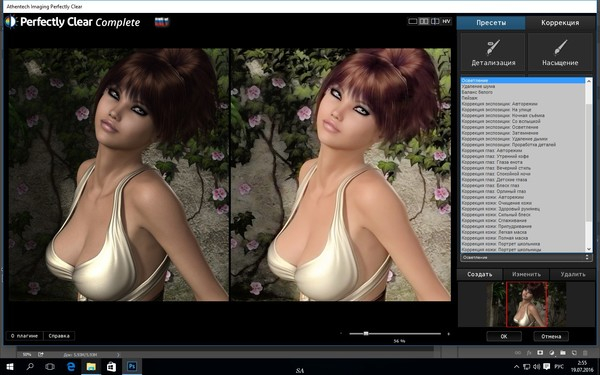 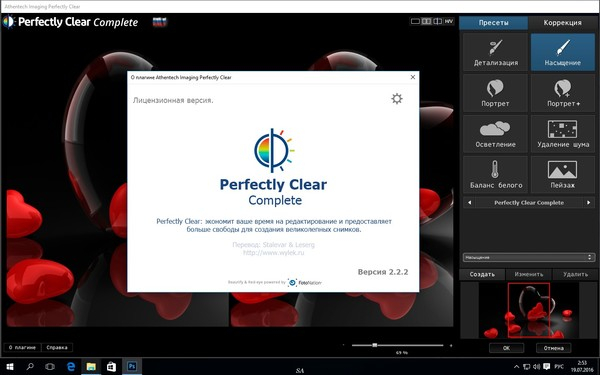 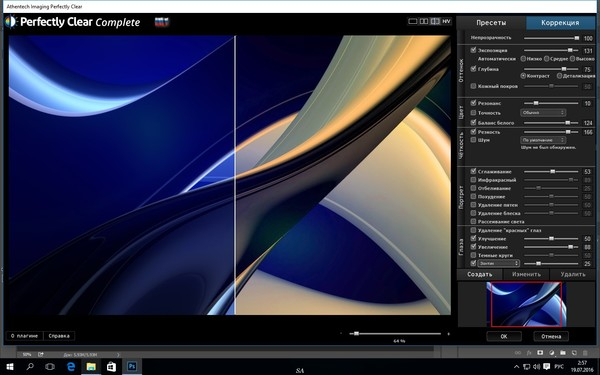 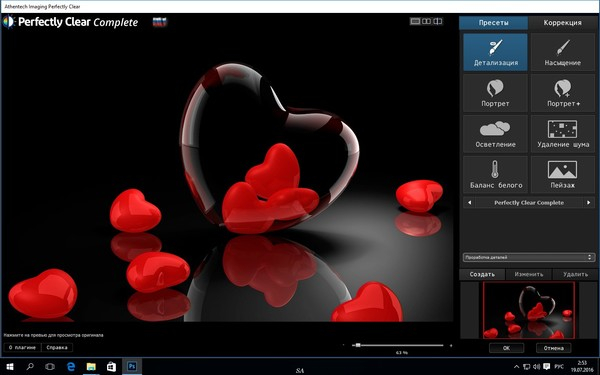 |
Метки: плагин |
Почти все фильтры ФШ в одной папке |
Это цитата сообщения Лариса_Гурьянова [Прочитать целиком + В свой цитатник или сообщество!]

ПАМЯТКА НАЧИНАЮЩИМ ФОТОШОППЕРАМ
Многие жалуются, что у них при установке фильтров в ФШ есть разные проблемы: то фильтры не устанавливаются, то и вовсе не работают.
Хочу вам предложить легкий способ исправить это.
Вот вам моя папка с с абсолютно работающими фильтрами. Их там очень много!!!
Скачать папку Plug-ins
ФШ должен быть закрыт!
Скачали архивную папку, распаковали ее на рабочий стол.
Копируем ее.

Теперь идем в то место, где находится ваш ФШ.
У меня это - Диск С - Программные файлы - Adobe - Adobe Photoshop CS5 - Plug-ins
Там, на любом свободном месте жмем ПКМ - Вставить

Появится такое окошко. Жмем - Да

Вот и все. Открываем ФШ и любуемся фильтрами.
Надеюсь, у вас все получилось. Успехов!
для вас Лариса Гурьянова
Серия сообщений "* Плагины и фильтры":
Часть 1 - ПЛАГИН Eye Candy 4000 - набор из 23 фильтров
Часть 2 - Работа с фильтром Vanishing Point
...
Часть 34 - Делаем в ФШ коллаж FAUVE
Часть 35 - Плагин LucisArt 3 ED SE for Adobe Photoshop
Часть 36 - Почти все фильтры ФШ в одной папке
Часть 37 - Virtual Painter Deluxe 5.0
Часть 38 - СУПЕРПЛАГИН ДЛЯ ФШ Unlimited 2.0
Часть 39 - Как распаковать архивную папку с фильтрами
Метки: фильтры |
















































